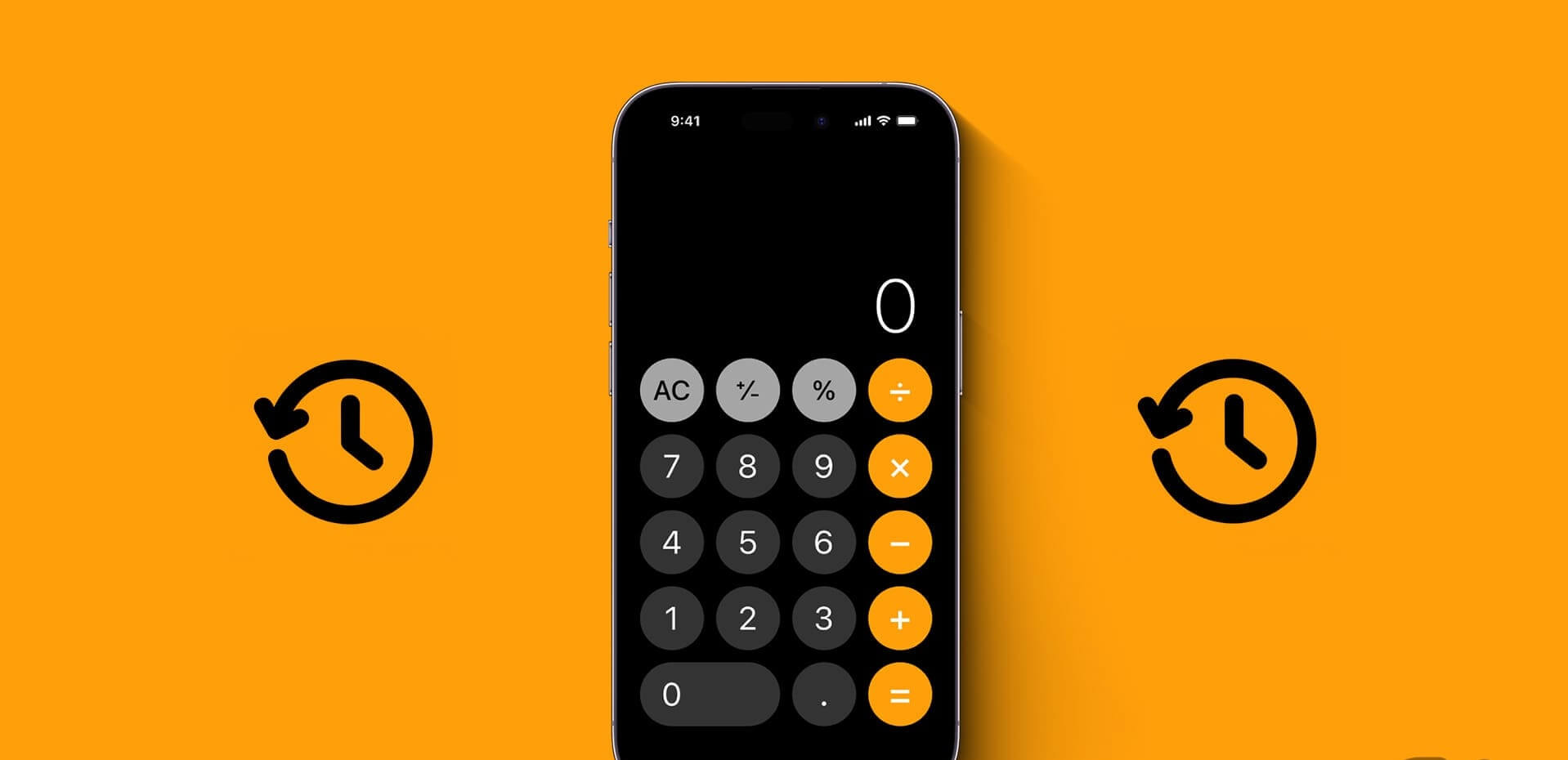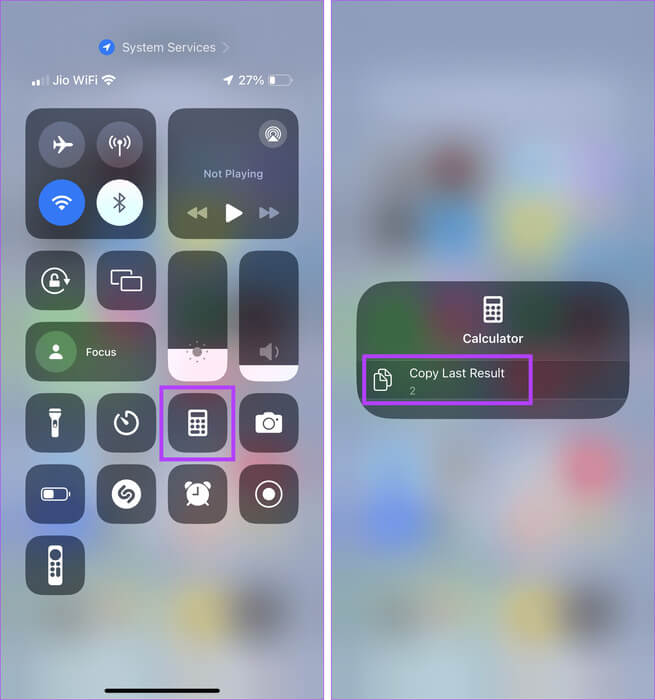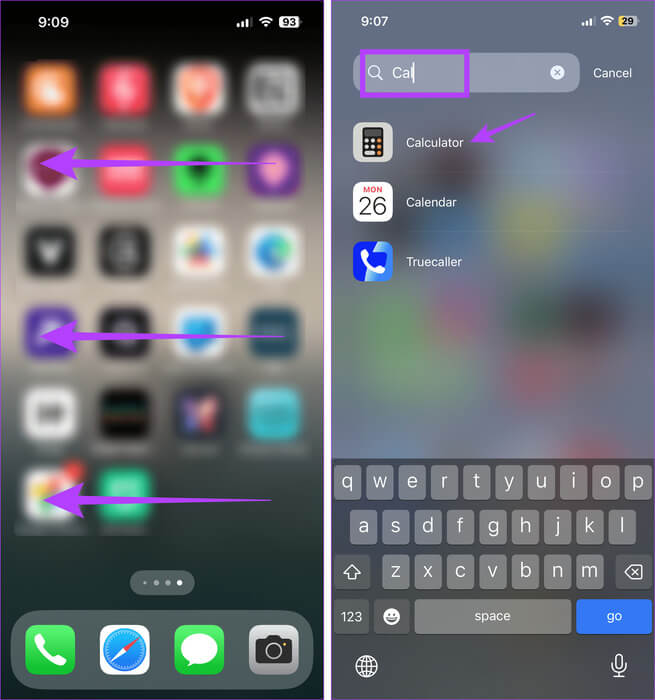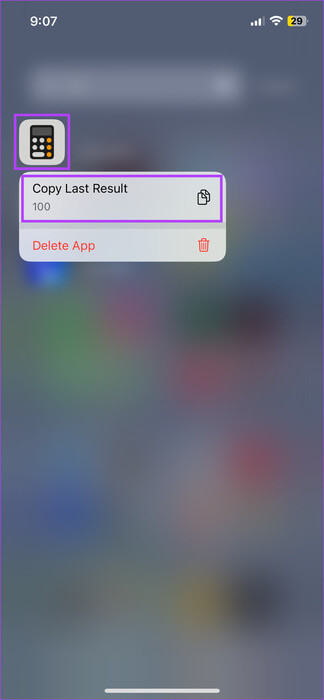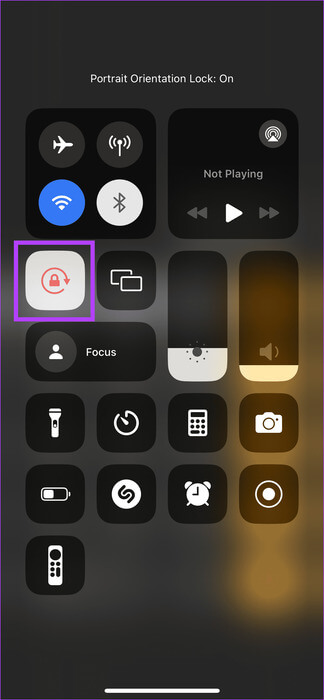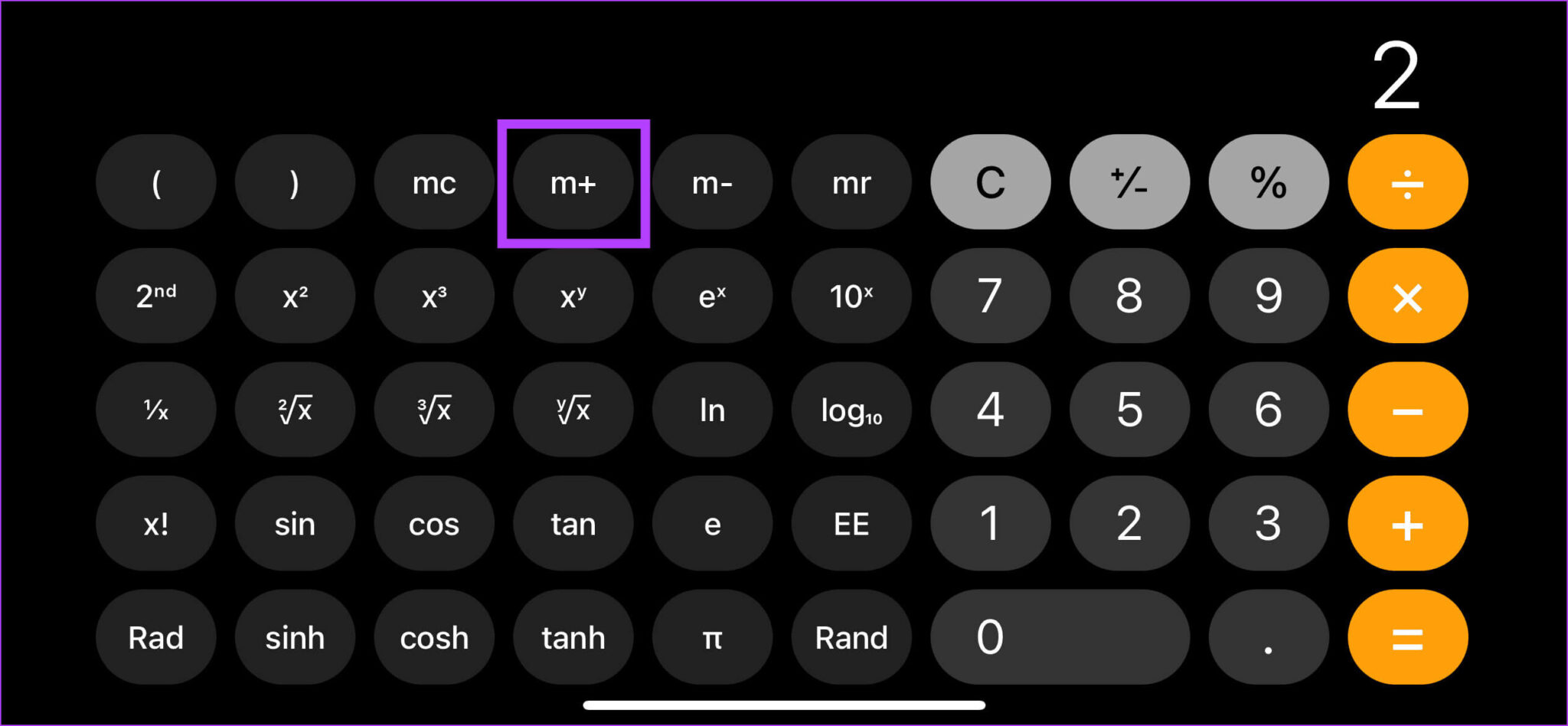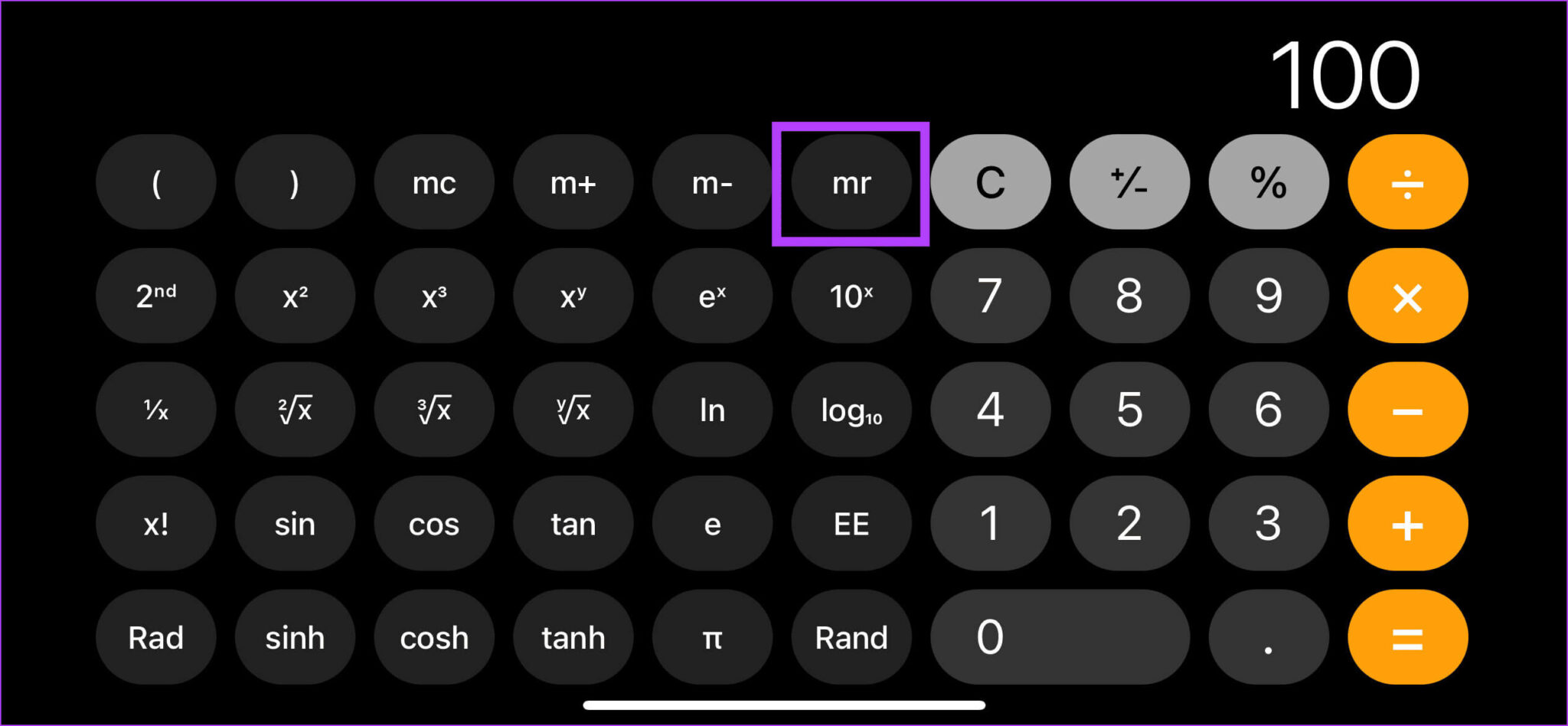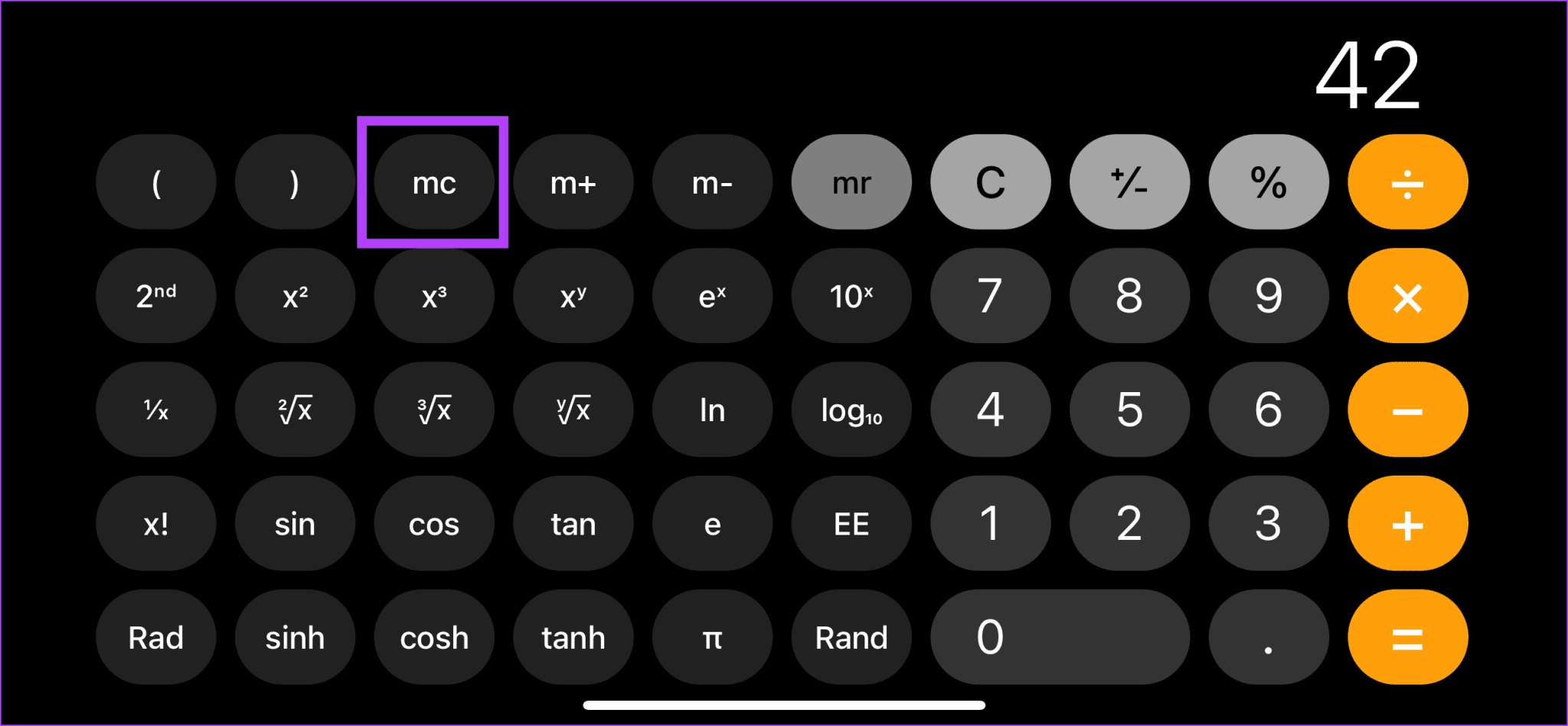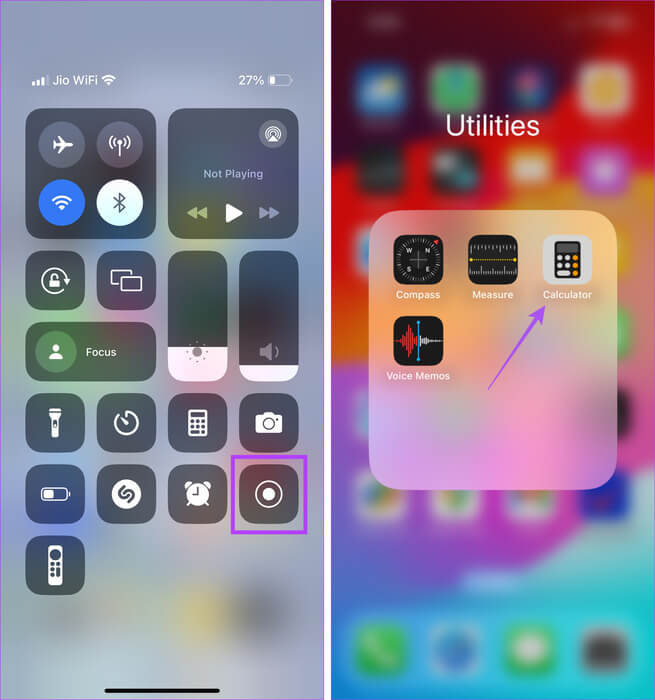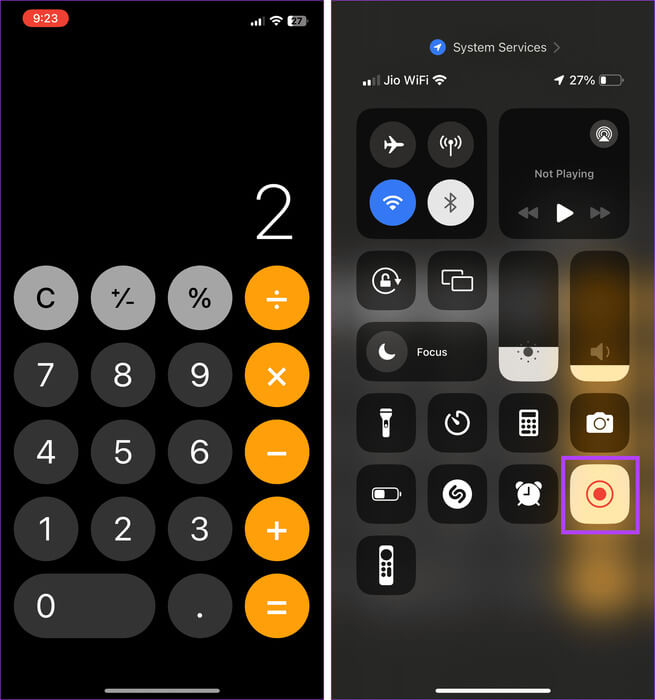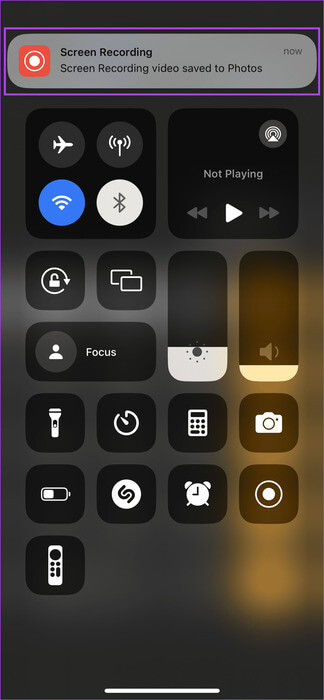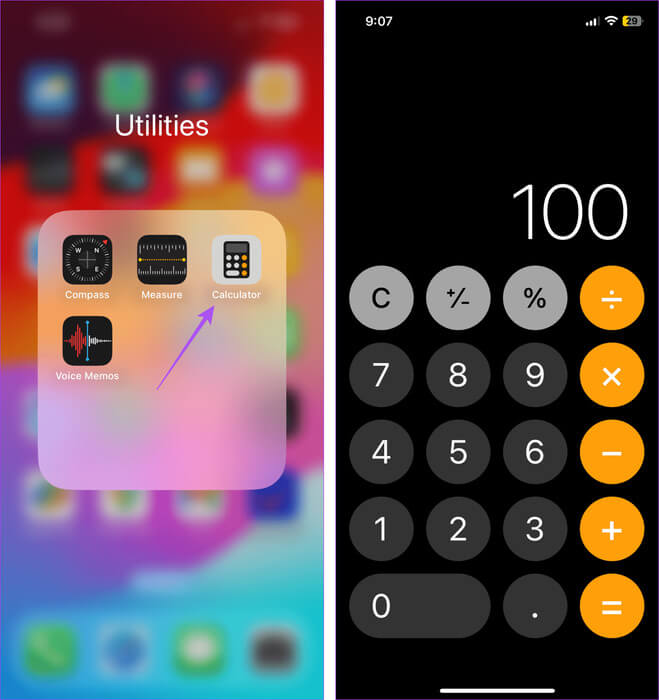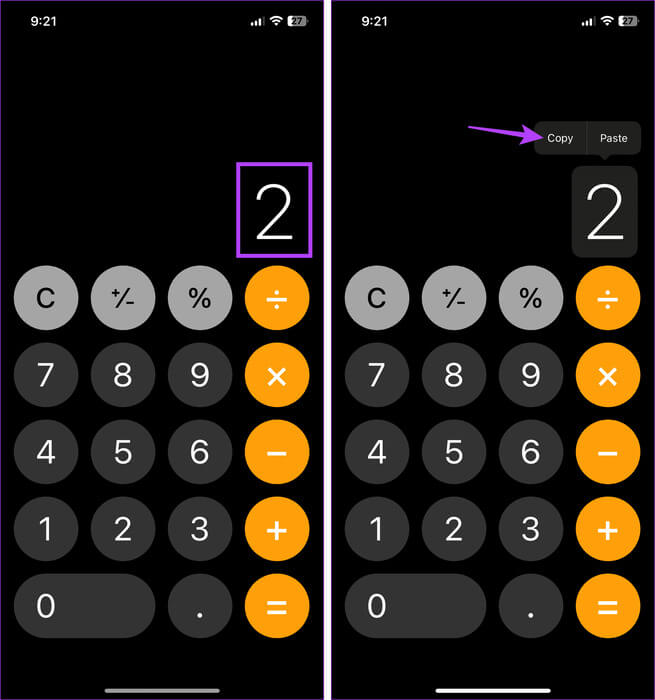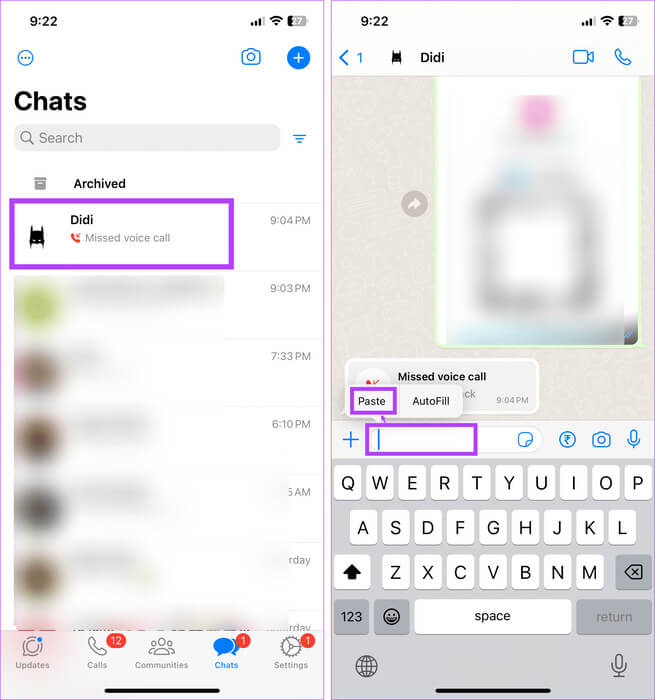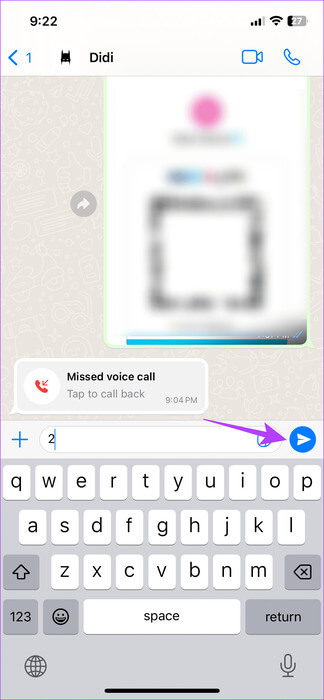iPhone에서 계산기 기록을 보는 5가지 방법
대부분의 Android 계산기 앱에는 이전 계산을 다시 확인할 수 있는 기능이 있습니다. 안타깝게도 iOS용 계산기 앱에서는 동일한 기능을 사용할 수 없습니다. 하지만 iPhone에서 계산기 기록을 볼 수 있나요? 알아 보자.
iPhone에서 이전 계산기 앱 기록을 볼 수 있는 장기 메모리 옵션은 없지만 마지막 계산 결과를 복사할 수 있습니다. 또한 스크린샷 찍기 또는 화면 녹화와 같은 다른 옵션을 사용하면 나중에 사용할 수 있도록 중요한 계정을 저장하는 데 도움이 될 수 있습니다. 명확성을 위해 단계별로 살펴보겠습니다.
1. 마지막 결과를 복사하는 옵션을 사용하십시오
광범위한 계산 기록이 저장되지 않더라도 계산기 앱은 앱을 사용하여 수행한 마지막 계산 결과를 기억합니다. 이것이 원하는 경우 계산기 앱 아이콘을 통해 마지막 결과를 복사하고 다른 곳에 붙여넣어 저장하세요. iPhone의 제어 센터와 앱 라이브러리를 사용하여 액세스하는 방법은 다음과 같습니다.
제어 센터에서
단계1 : 화면 왼쪽 상단에서 아래로 스와이프하여 제어 센터를 엽니다. 또는 장치에 버튼이 있는 경우 홈그런 다음 두 번 클릭하십시오.
단계2 : 여기서 길게 누르세요 계산기 아이콘.
표 3 : 한 번 옵션이 나타납니다., 클릭 마지막 결과 복사.
애플리케이션 라이브러리에서
참고: iPhone 홈 화면의 유틸리티 폴더에서도 계산기 앱을 찾을 수 있습니다.
단계1 : iPhone에서 왼쪽으로 스와이프하여 엽니다. 애플리케이션 라이브러리.
단계2 : 검색창에 다음을 입력하세요. 계산자 계산기 앱이 검색 결과에 나타날 때까지 기다립니다.
표 3 : 그런 다음 길게 누르십시오. 앱 아이콘.
단계4 : 여기를 클릭하세요. 마지막 결과 복사.
이제 나중에 참조할 수 있도록 이 결과를 계산기 앱이나 다른 메시징 앱에 붙여넣으세요.
2. 과학 모드에서 메모리 기능을 사용하세요
iPhone의 계산기 앱을 사용하여 과학적인 계산을 수행할 수도 있습니다. 이 과학 모드를 사용하면 시각적 결과를 계산기 앱의 메모리에 일시적으로 저장할 수 있습니다. 그런 다음 기존 계산에 사용합니다. 이렇게 하면 저장된 결과를 반복해서 입력하는 것을 방지할 수 있습니다. 완료되면 계산기 앱의 메모리에서 삭제하세요. 이를 수행하려면 아래 단계를 따르십시오.
단계1 : 잠금을 해제하려면 화면 왼쪽 상단에서 아래로 스와이프하세요. 제어 센터. 또는 iPhone에 홈 버튼그런 다음 두 번 클릭하십시오.
단계2 : 현재 활성화된 경우 회전 잠금을 비활성화합니다.
표 3 : 그 후, 열기 계산기 응용 잠금 해제하려면 iPhone을 회전하세요. 과학적 지위.
단계4 : 관련 계산을 수행하고 원하는 결과에 도달하면 버튼을 클릭하십시오. m+ 계산기 애플리케이션의 메모리에 저장합니다.
단계5 : 이제 다음을 누르세요. 버튼 씨 사용 저장된 결과 귀하의 계정에서.
표 6 : 완료되었거나 더 이상 필요하지 않으면 다음을 누르세요. 버튼 엠씨.
이렇게 하면 iPhone의 계산기 앱 메모리에서 저장된 계산 결과가 지워지고 저장하려는 다른 결과를 위한 공간이 만들어집니다.
3. 화면 녹화 옵션을 사용하세요
기록하고 싶은 것을 계산하려는 경우 시작하기 전에 화면 녹화를 활성화하세요. 이렇게 하면 전체 계산이 사진 앱에 비디오로 저장되므로 원할 때마다 다시 볼 수 있습니다. 방법은 다음과 같습니다.
팁: 가이드를 확인하여 자세히 알아보세요. iPhone에서 화면 녹화 기능을 사용하세요..
단계1 : 버튼을 두 번 클릭 홈 화이팅 제어 센터. 또는 iPhone에 홈 버튼이 없는 경우 화면 왼쪽 상단에서 아래로 살짝 밉니다.
단계2 : 여기를 클릭하세요. 화면 녹화 아이콘. 화면 녹화가 시작될 때까지 기다립니다.
표 3 : 그런 다음 열다 계산기 응용.
단계4 : 여기에서 화면 녹화가 실행되는 동안 계정을 팔로우하세요.
단계5 : 완료되면 열어보세요. 제어 센터 그리고 다시 클릭 화면 녹화 아이콘 화면 녹화를 중지하려면
표 6 : 알림을 탭하면 화면 녹화를 볼 수 있습니다.
사진 앱에서 화면 녹화를 사용할 수 있습니다. 나중에 iPhone의 계산기 기록을 확인하고 싶다면 나중에 시청할 수 있습니다.
4. 스크린샷 찍기
동영상 녹화를 그다지 좋아하지 않거나 최종 계산 결과를 저장해야 하는 경우, 계산이 완료된 후 iPhone에서 스크린샷을 찍을 수 있습니다. 이렇게 하면 iPhone에 계산기 기록을 이미지 형식으로 저장할 수 있습니다. 수행 방법은 다음과 같습니다.
단계1 : iPhone에서 계산기 앱을 열고 관련 계산을 수행하세요.
단계2 : 완료되면 다음 단계에 따라 iPhone에서 스크린샷을 찍으세요.
- Face ID가 지원되는 iPhone의 경우: 측면 버튼과 볼륨 높이기 버튼을 동시에 빠르게 눌렀다가 놓습니다.
- Face ID가 없는 iPhone의 경우: 측면 버튼과 홈 버튼을 동시에 빠르게 눌렀다가 놓습니다.
스크린샷이 찍히면 화면 알림을 받게 됩니다. 필요할 때마다 사진 앱에서 액세스할 수 있습니다.
팁: 당신도 할 수 있습니다 iPhone에서 스크린샷을 찍으려면 뒤로 탭을 활성화하고 구성하세요..
5. 결과를 복사하여 다른 애플리케이션에 붙여넣습니다.
최종 계산 결과를 단지 저장하고 싶고, 경우에 따라서는 다른 사람들과 공유하고 싶다면 복사해서 WhatsApp 같은 메시징 앱에 붙여넣으면 됩니다. 이를 통해 메시지를 다시 방문하여 iPhone의 계산기 기록을 확인할 수 있을 뿐만 아니라 별도로 사진이나 비디오를 촬영하지 않고도 기록을 유지할 수 있습니다. 수행 방법은 다음과 같습니다.
팁: 최종 계산을 다른 사람과 공유하고 싶지 않은 경우 다음을 수행할 수 있습니다. WhatsApp을 통해 자신에게 보내기.
단계1 : 계산기 앱으로 이동하여 공유하려는 계산을 길게 누르세요.
단계2 : 한 번 옵션이 나타납니다, 클릭 복사했습니다.
표 3 : 이제 열어보세요 왓츠앱 해당 연락처를 클릭하세요.
단계4 : 창문을 연 후 채팅, 메시지 표시줄을 길게 누르세요. 옵션이 나타나면 ㄹㅇ.
단계5 : 그런 다음 WhatsApp에서 메시지를 보내려면 보내기.
아이폰 계산기 기록을 확인하는 FAQ
Q1. iPhone 계산기는 이전 결과를 저장합니까?
답변 : 아니요. 앞서 언급했듯이 iPhone의 기본 계산기 앱에는 이전 계산 기록을 표시하는 기능이 없습니다. 앱 내에서 해당 계산을 삭제하지 않는 한 계산기 화면을 아래로 스와이프해야만 가장 최근 계산을 볼 수 있습니다.
Q2. 타사 앱을 사용하여 iPhone에서 계산기 기록을 볼 수 있나요?
답변 : 예. iPhone의 일부 타사 계산기 앱(예: ClevCalc이전 계정을 확인하세요. 이 기능은 내장되어 있으며 접근하기 쉽습니다. 더 많은 권장 사항을 보려면 다음 목록이 포함된 가이드를 확인하세요. iPhone용 최고의 계산기 앱.
계산을 검토하세요
계산기 앱은 iPhone에서 빠른 계산을 수행하는 데 유용하지만 다시 확인해야 할 몇 가지 사항이 있을 수 있습니다. 따라서 이 기사가 iPhone에서 계산기 기록을 보는 데 도움이 되기를 바랍니다. 다음과 같은 경우 다른 기사를 확인할 수도 있습니다. iPhone에서 계산기 앱이 작동하지 않습니다..